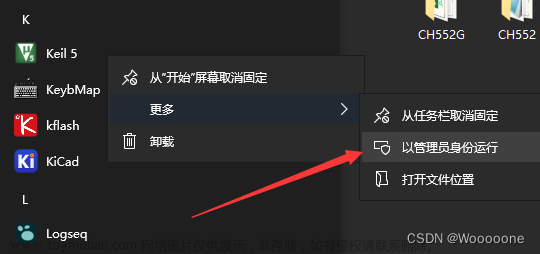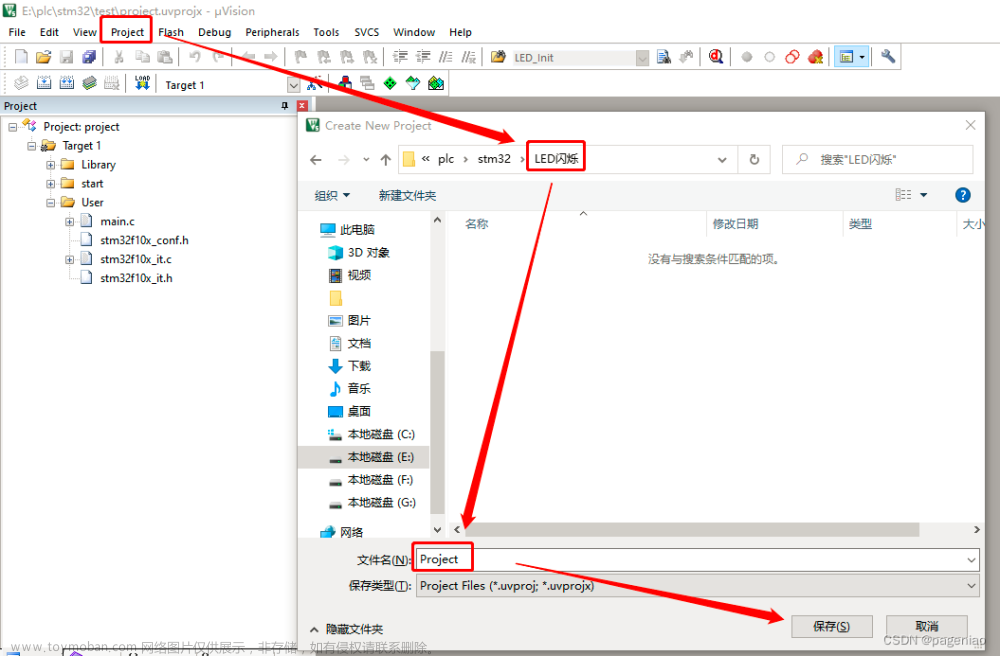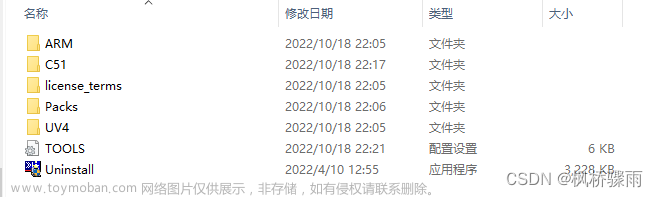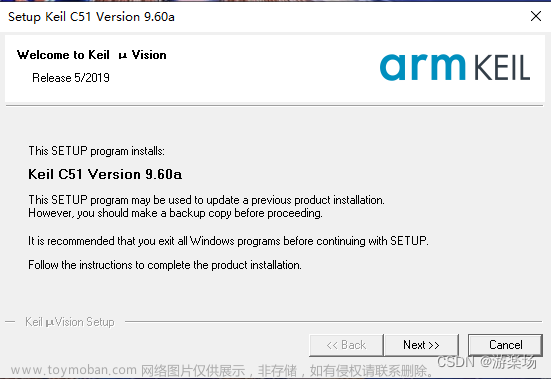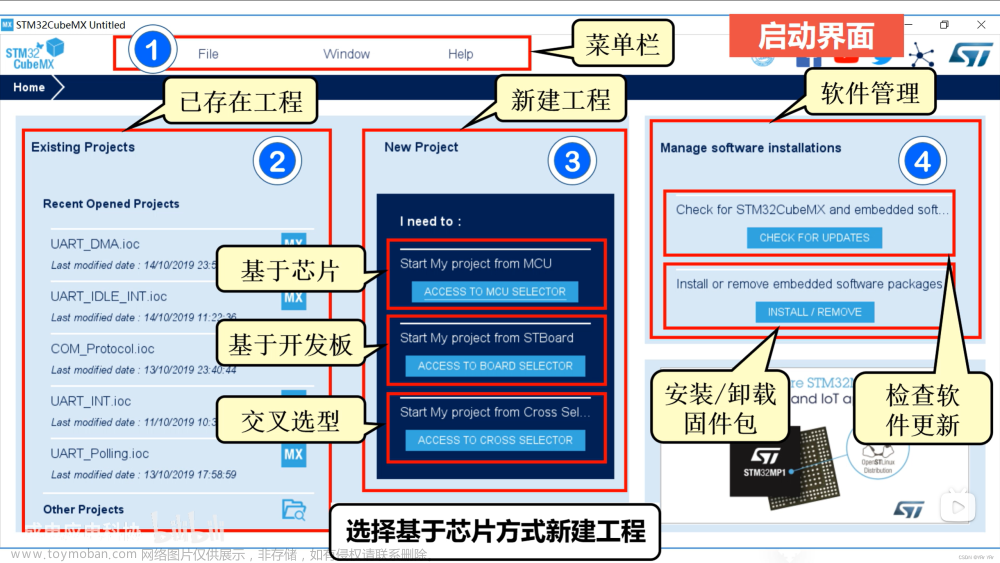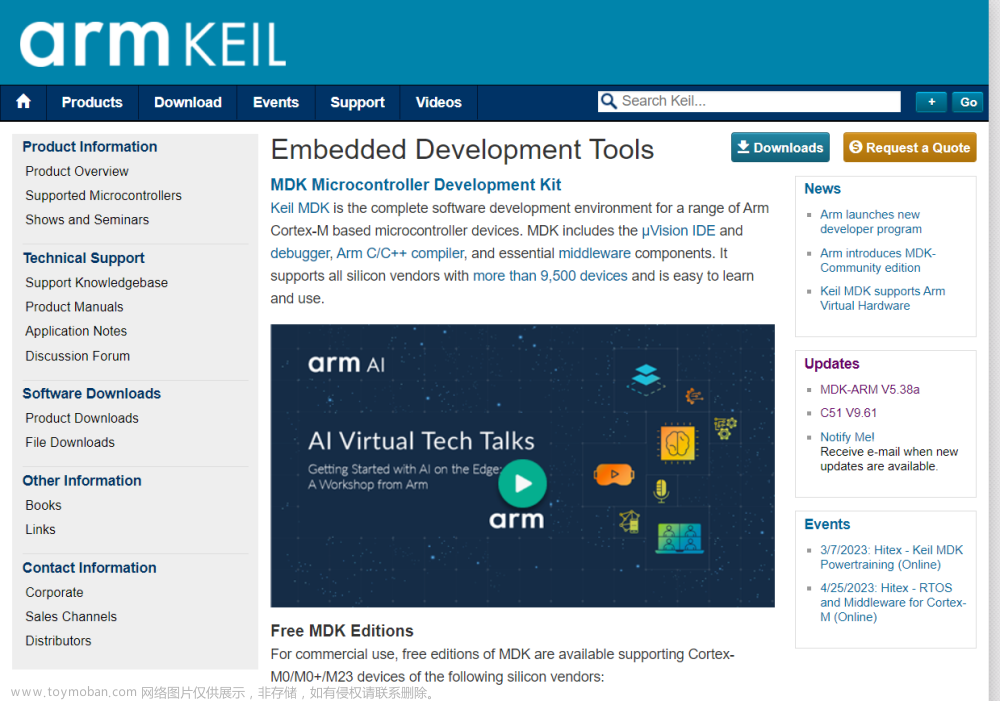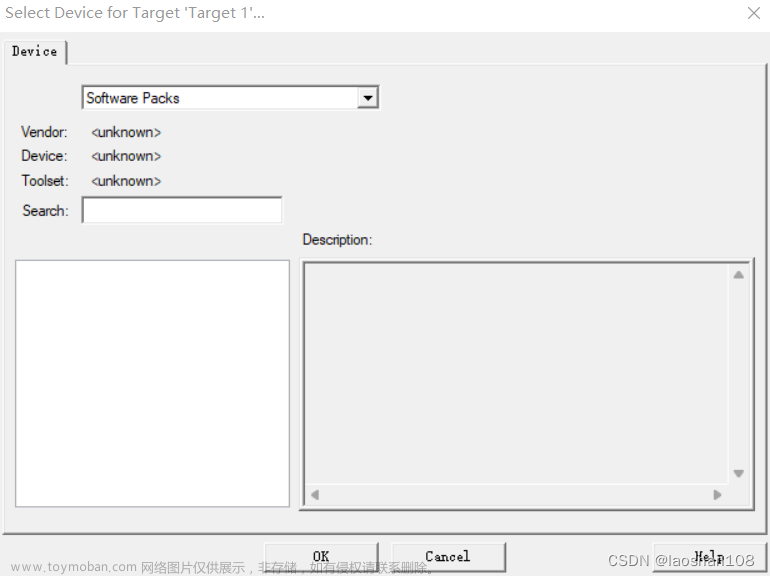第一步: 下载并安装keil4(C51),详细安装步骤参考网上,这里就不啰嗦了。keil4安装目录内容如下: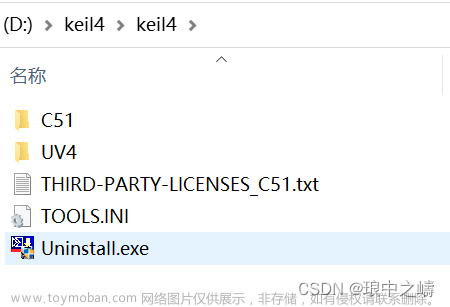
第二步: 安装kelil5(mdk514),不要和keil4安装在同一个文件夹,安装过程不罗嗦了。keil5安装目录内容如下: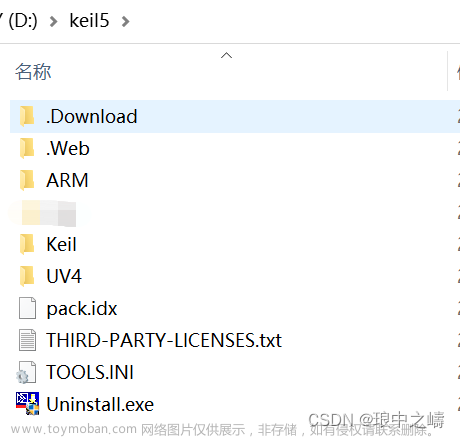 文章来源:https://www.toymoban.com/news/detail-630913.html
文章来源:https://www.toymoban.com/news/detail-630913.html
第三步: 最关键的一步,打开keli4的安装路径,复制整个C51文件夹到Keil5的目录下: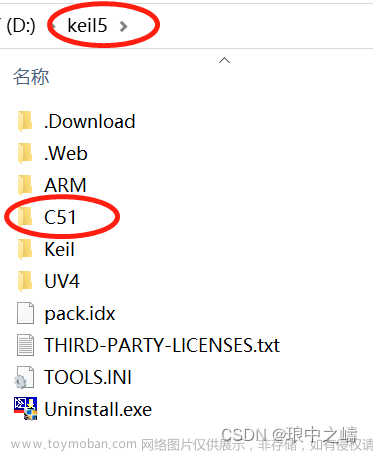
再把打开keil4安装目录下的UV4文件夹里面的全部文件,全选复制,粘贴到Keil_v5下的UV4文件夹,会有冲突提示,选择跳过即可,不要选择替换。
再回到keil4安装目录下,打开TOOLS.INI文件,把里面的内容全部复制;再打开Keil5下目录下的TOOLS.INI文件,在最后一行粘贴。如下图所示:红线以下部分是粘贴过来的内容。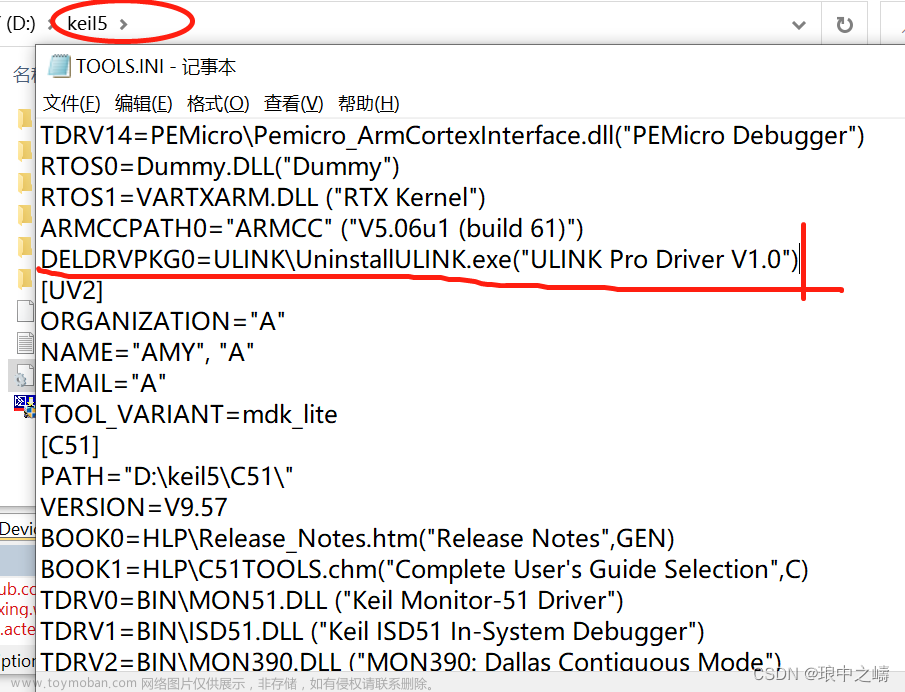
把粘贴过来的内容:PATH=“D:\keil5\C51”,这个要根据自己安装的目录。如下图所示: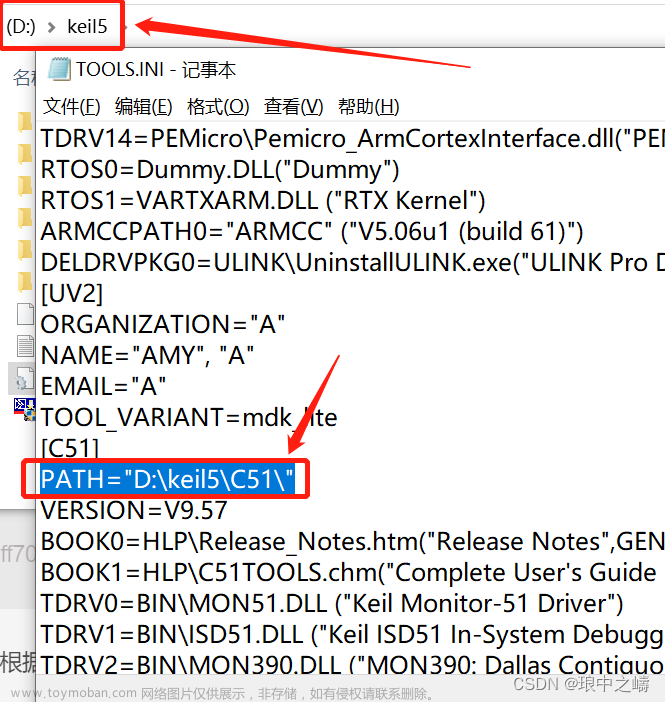
第四步: keil5激活,使用这个工具。选择C51、ARM分别进行激活。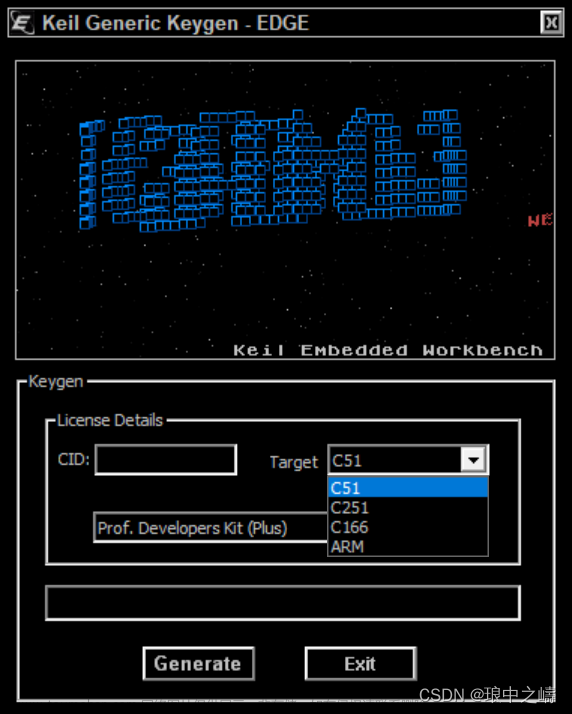
会出现两个许可,一个是C51、一个是MDK。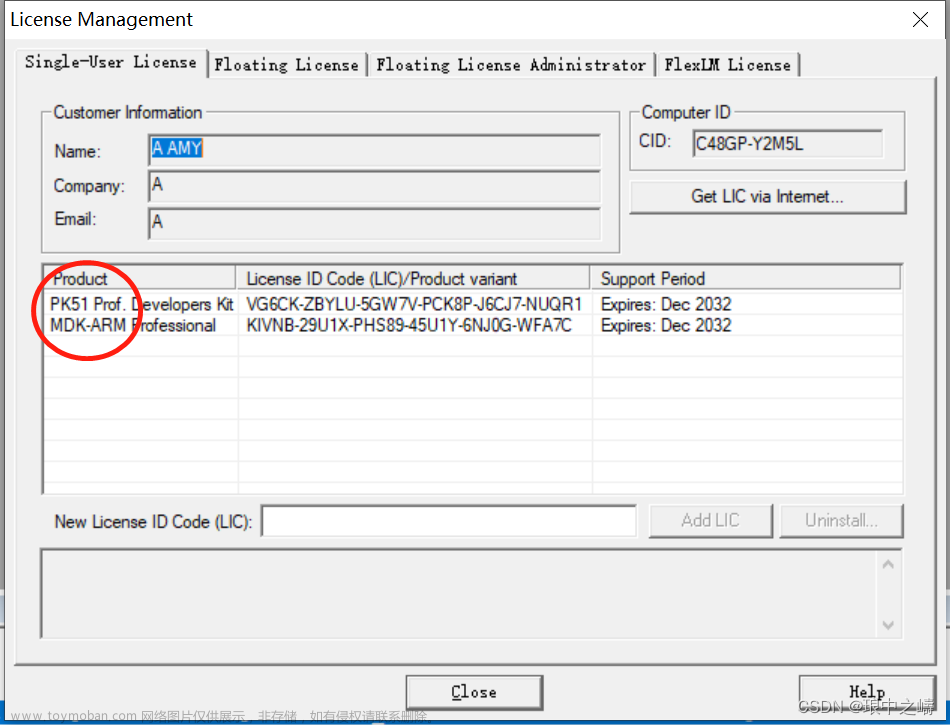
按照步骤操作,到此之处后,Keil5可以同时兼容C51与STM32工程。文章来源地址https://www.toymoban.com/news/detail-630913.html
到了这里,关于Keil5同时兼容C51与STM32工程的文章就介绍完了。如果您还想了解更多内容,请在右上角搜索TOY模板网以前的文章或继续浏览下面的相关文章,希望大家以后多多支持TOY模板网!